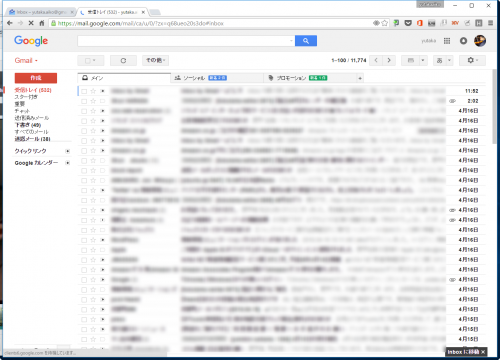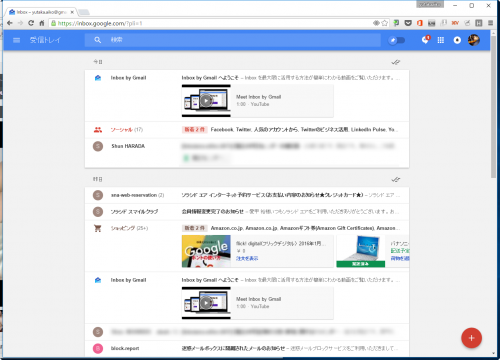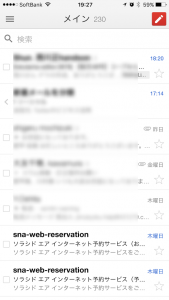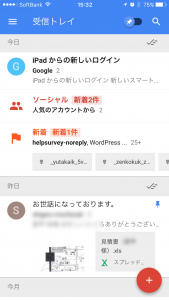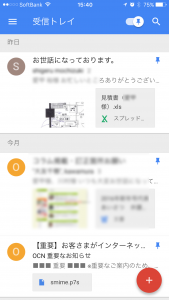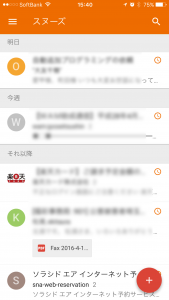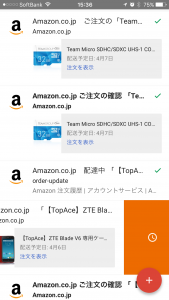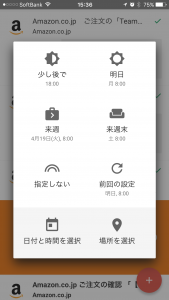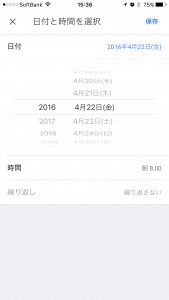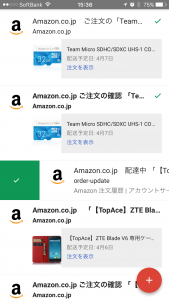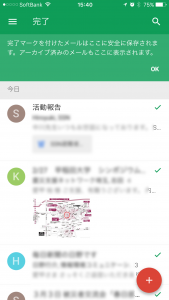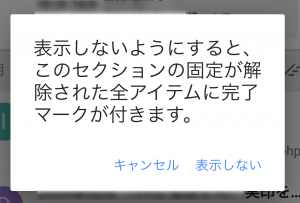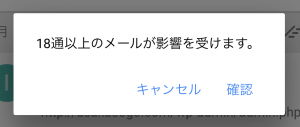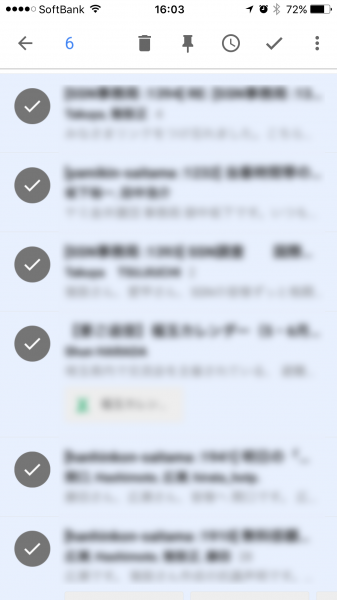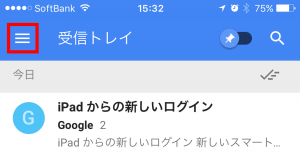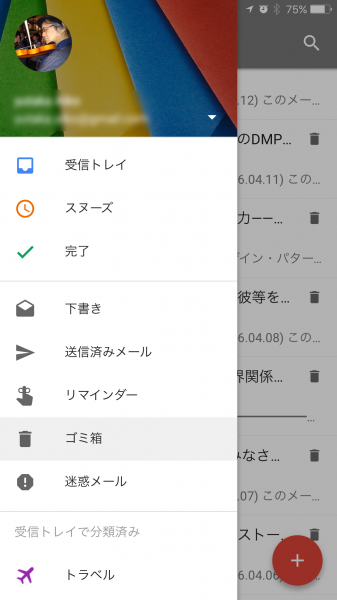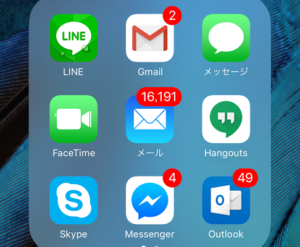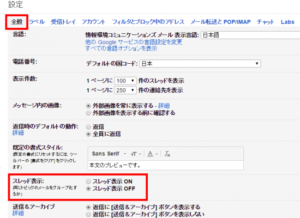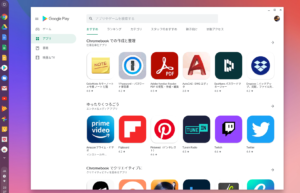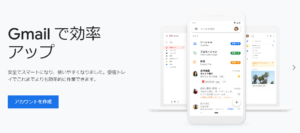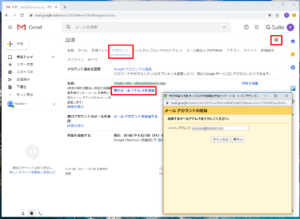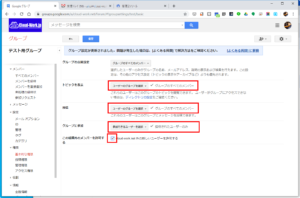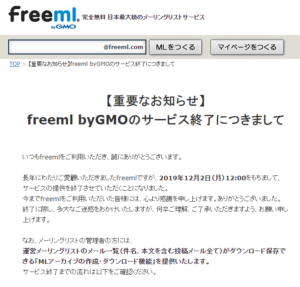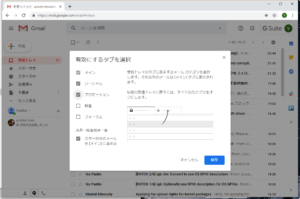メールに革命を起こしたGmail。
さらなるメールの進化を推進するGoogleが、新たに世に放った「Inbox by Gmail」は、旧来の”時系列で並ぶ”というの概念を覆していることもあって、賛否が大きく分かれているようです。
”重要なメールが選別されて、今やるべき事が表示される”特長を持つ「Inbox」。その良さはスマートフォンやタブレットでこそ実感できるのかも知れません。
まずは、その特長について見ていきたいと思います。
Inboxの表示画面。Gmailとの比較
まずはお馴染みのGmail。
同じアカウントのメールをInboxで表示すると随分と表示される件数も少ないですし、アイコン、画像/動画のサムネイルなども表示されています。
スマートフォン(iPhone)の場合は次のようになります。左がGmail、右がInboxです。
まずは、Inboxの特長となる3つの機能を見てみましょう。
Inboxの3大機能 (1)ピン
Gmailアプリの場合、重要なメールにはスターマークを付けておく事ができますが、Inboxでは、最も重要なメールで、常に受信トレイに表示させておきたいものには「ピン」を付けておきます。
これにより、メールが固定されて、流れていってしまうことがありません。
Inboxの3大機能 (2)スヌーズ
目覚まし時計の”スヌーズ”機能と同じで、メール表示を先送りしてくれるもの。
いったんは受信トレイには表示されなくなりますが、指定した日時に再表示してくれます。
自分の仕事のペースを遮ってしまう電話に対して、メールは自分のペースでコミュニケーションできる点でいいのですが、これがさらに自分のスケジュールに合わせて対応することができます。
また、メールで依頼された事を忘れる心配がなくなります。
スマホ/タブレットの場合、メールタイトルを左にスワイプさせるとオレンジ色のリボンが現れて、そのメールをいつ再表示させるかを選択できます。
Inboxの3大機能 (3)完了
メールタイトルを右にスワイプさせると、緑のリボンが現れて「完了」となります。
受信トレイには表示されなくなりますが、削除はされません。「完了」バンドル(フォルダーのようなもの)の中を見たり、検索することで参照ができます。
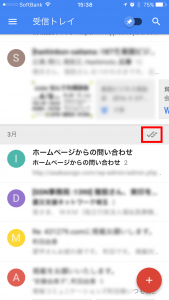 赤枠内のような「複数の完了」ボタンをタップすれば、一気にまとめて完了させることもできます。
赤枠内のような「複数の完了」ボタンをタップすれば、一気にまとめて完了させることもできます。
いきなりではなく、警告/確認画面が出た上で完了となるのでうっかりミスも防げます。
メール一覧のタイトルに表示されるアイコンをタップすると、次々と選択ができます。
選択した上で、画面上部のゴミ箱アイコンをタップすれば、まとめて削除となります。同様に、まとめてピン止め、スヌーズ、完了させることができます。
画面左上の「さらに…」ボタン(下図の赤枠部分)をタップすると”バンドル”(フォルダーのようなもの)の一覧が表示されます。
使い込んで初めて実感できる良さ
取っ付きにくいInboxではありますが、実はとても機能はシンプル。
3大機能により、メッセージがずらりと時系列に並ぶのではなく、やるべき”タスク”が一覧で表示されます。
メールをスパッスパッと処理していくうちに、ToDoリストが出来上がっていくようです。
このリストが大量に並んでしまうと、それはそれでストレスが溜まりそうですが、「スヌーズ」機能によって、先送りできるのがありがたい。いったんは忘れて、でも期限になったら思い出せるのがいいです。仕事を自分のペースで組んでいける、というのが精神衛生上とてもいいと思います。
従来の時系列メールの欠点
Gmailもそうなのですが、従来のメールの場合、着信したメール内に依頼内容が含まれる場合には、その場ですぐに返事をして業務が終わり、とはなりません。
例えば、調べものをして、資料としてまとめて、印刷を依頼して、完成したものを郵送して。。。というふうに、一つのメールだけでも複数のアクションが生じる場合があります。
このような時、Gmailの場合、スターマークを着ける方法もあるかもしれませんが、重要な内容の場合、いったん未読に戻したりして、とんでもなく忙しくなると、まるで机の上の書類が積みあがっていくように、未読メールがどんどん溜まっていってしまうことになったものです。
Inboxを使うようになってから、メール処理に関するストレスが大幅に軽減されています。
Gmailとの使い分けを
蓄積されたメールを検索可能な形で保管しておく、という”情報資産のストック”として「データベース」的な活用に便利なのはGmail。
一方で、今、行動する/業務を遂行するにあたって、必要なコトをリスト化して表示できるInbox。
いきなりGmailからInboxに完全に移行というのは私にとっては無理がありそうと、使い始めた当初は思っていましたが、本格的に使い始めて1年経って、今ではInboxがメインになってしまっています。
移動時、待ち時間などの隙間時間に、スマホで振り分けだけするようにしています。
事務所での始業時も、PCを使う前に、スマホでInboxを使うことがウォーミングアップになっています。